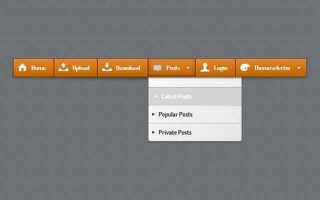Создание меню, расположенного справа на странице, является одной из стандартных задач при верстке сайтов. В этом руководстве мы рассмотрим, как с помощью CSS можно эффективно реализовать меню, которое будет фиксированным и не будет сдвигаться при прокрутке страницы.
Первый шаг заключается в использовании свойства position для определения расположения меню. Для того чтобы разместить меню справа, необходимо задать для его контейнера значение absolute или fixed, в зависимости от того, требуется ли фиксировать меню на экране при прокрутке страницы.
Далее, с помощью свойства right можно точно определить расстояние от правого края страницы, а свойство top или bottom – высоту меню относительно верхнего или нижнего края экрана. Важно помнить, что для обеспечения адаптивности меню следует использовать медиазапросы, чтобы оно корректно отображалось на различных устройствах.
Подключение базовых стилей для бокового меню
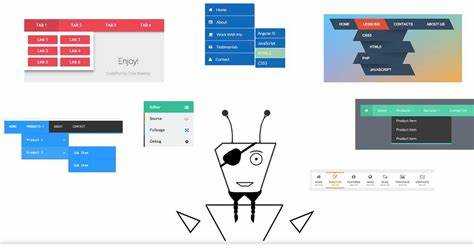
Для создания бокового меню с правой стороны страницы, прежде всего, нужно задать его контейнеру фиксированное положение. Это обеспечит его постоянное отображение на экране, даже при прокрутке страницы. Начнем с основного блока меню, который будет находиться справа от контента.
Пример базового CSS-кода для бокового меню:
«`css
/* Контейнер бокового меню */
.sidebar {
position: fixed;
top: 0;
right: 0;
width: 250px; /* Ширина меню */
height: 100%; /* Высота на всю страницу */
background-color: #333; /* Цвет фона */
color: #fff; /* Цвет текста */
padding: 20px;
box-shadow: -2px 0 5px rgba(0, 0, 0, 0.3); /* Тень для объема */
z-index: 1000; /* Чтобы меню было поверх контента */
}
/* Стили для ссылок в меню */
.sidebar a {
display: block;
color: #fff;
text-decoration: none;
padding: 10px 15px;
margin: 5px 0;
transition: background-color 0.3s;
}
.sidebar a:hover {
background-color: #575757; /* Цвет фона при наведении */
}
В этом примере блок с классом .sidebar фиксируется в правом верхнем углу экрана. Ширина меню установлена в 250px, но можно настроить под свои нужды. Тень и плавное изменение цвета при наведении на ссылки создают эффект глубины и улучшенную визуальную динамику.
Важно не забывать про z-index, чтобы меню всегда было поверх остального контента. Также стоит учитывать, что для реализации данного подхода необходима поддержка CSS-позиционирования.
Для улучшения читаемости, можно добавить внутренние отступы для элементов в меню и плавное изменение фона при наведении на ссылки. Это обеспечит визуальную четкость и взаимодействие с пользователем.
Использование позиционирования для размещения меню справа
Для размещения меню справа можно применить различные методы позиционирования, такие как абсолютное или фиксированное. Рассмотрим их на практике.
Абсолютное позиционирование позволяет элементу быть размещённым относительно ближайшего родительского элемента с ненулевым значением position (например, relative). В этом случае меню будет располагаться точно в правой части экрана или контейнера, вне зависимости от других элементов на странице.
.container {
position: relative;
}
.menu {
position: absolute;
top: 0;
right: 0;
width: 200px;
}
В приведённом примере меню будет выровнено по верхнему правому углу родительского контейнера. Это хорошее решение, если необходимо, чтобы меню не влияло на другие элементы.
Фиксированное позиционирование (position: fixed) закрепляет меню в заданной позиции относительно окна браузера. Оно не будет сдвигаться при прокрутке страницы, что полезно для создания постоянных боковых меню.
.menu {
position: fixed;
top: 0;
right: 0;
width: 200px;
}
В данном случае меню остаётся на месте, даже если пользователь прокручивает страницу вниз. Это решение идеально подходит для навигационных панелей или рекламных блоков.
Если требуется, чтобы меню появлялось или скрывалось при взаимодействии с пользователем, можно добавить плавные анимации, используя свойства transition или animation.
Создание контейнера для меню и контента страницы
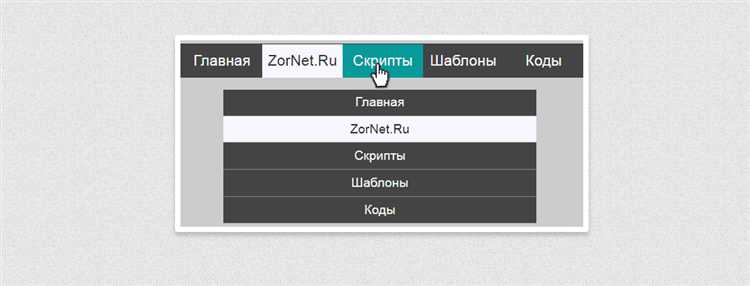
Для организации структуры страницы с меню, расположенным справа, нужно создать два основных контейнера: один для основного контента, второй для самого меню. Это разделение важно для гибкости и удобства в дальнейшем управлении стилями и расположением элементов.
Первым шагом является создание контейнера, который будет включать оба блока. Используйте элемент <div> или <section> для структурирования основного содержимого и меню. Пример структуры:
Основной контент
Контейнер .container должен быть достаточно гибким, чтобы вместить оба блока. Для этого примените CSS-свойства display: flex; и justify-content: space-between;, чтобы элементы располагались по краям, оставляя пространство между ними. Это обеспечит правильное выравнивание контента и меню.
Важно помнить, что сам контейнер должен иметь заданную ширину, чтобы управлять шириной контента и меню. Обычно используется свойство width: 100%; для контейнера, чтобы он занимал всю доступную ширину окна, однако для лучшего контроля можно задать фиксированную ширину.
Основной контент (.content) должен занимать большую часть пространства. Для этого используйте flex-grow: 1;, чтобы контент расширялся, заполняя оставшееся место. Меню, в свою очередь, можно сделать фиксированным по ширине с помощью width: 250px; или другого значения, подходящего для вашего дизайна.
Вот пример кода, который создаст контейнер с двумя блоками:
.container {
display: flex;
justify-content: space-between;
width: 100%;
}
.content {
flex-grow: 1;
padding: 20px;
}
.menu {
width: 250px;
background-color: #f4f4f4;
}
Такой подход позволяет гибко управлять расположением блоков на странице, обеспечивая хорошую читаемость контента и удобство для пользователя при работе с меню, расположенным справа.
Настройка ширины и отступов бокового меню
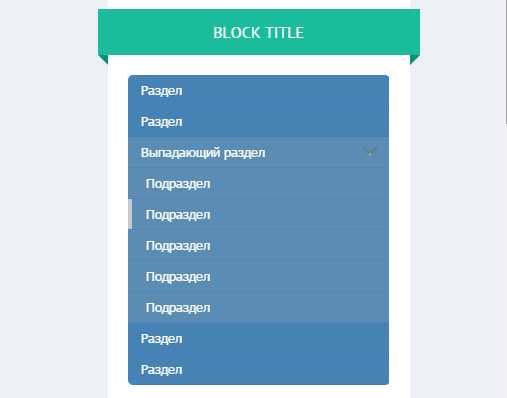
Для создания бокового меню с нужной шириной и правильными отступами важно учитывать несколько ключевых параметров CSS. Правильная настройка этих свойств обеспечит удобное восприятие контента и его адаптивность.
Ширина бокового меню задается через свойство width. Рекомендуется использовать фиксированные значения (например, width: 250px;) или проценты (width: 20%;), чтобы меню адаптировалось к различным размерам экрана. Для мобильных устройств лучше использовать процентные значения, чтобы обеспечить гибкость интерфейса.
Если необходимо, чтобы меню имело возможность скрываться или изменять размер, можно применить min-width и max-width для ограничения минимальных и максимальных значений ширины. Например:
.sidebar {
width: 20%;
min-width: 200px;
max-width: 300px;
}
Отступы вокруг меню задаются с помощью свойства margin. Отступы между боковым меню и основным контентом страницы могут быть настроены отдельно для каждого из четырех направлений:
.sidebar {
margin-right: 20px;
margin-left: 10px;
}
Также следует помнить, что боковое меню должно учитывать отступы для внутренних элементов, таких как текст или кнопки. Для этого используйте свойство padding. Пример:
.sidebar {
padding: 20px;
}
Это создаст отступы внутри бокового меню, улучшая визуальное восприятие. Подбирайте значения отступов и ширины, ориентируясь на общую структуру дизайна и на требования к адаптивности.
Использование правильных отступов и ширины поможет обеспечить баланс между функцией и визуальной эстетикой бокового меню. Постоянно проверяйте внешний вид меню на разных устройствах, чтобы удостовериться в его корректном отображении.
Добавление выпадающих элементов в меню с помощью CSS
Для создания выпадающего меню в CSS достаточно использовать комбинацию свойств, таких как position, display, и opacity, без необходимости в JavaScript. Это позволяет создать легкие и быстрые меню с анимацией, которые можно легко адаптировать под любые нужды.
Основной принцип работы выпадающего меню – скрытие элементов при обычном состоянии и их отображение при наведении на родительский элемент. Рассмотрим, как это можно реализовать на практике.
1. Сначала создадим структуру HTML для меню с выпадающим подменю. Каждый элемент меню будет содержать список, который в дальнейшем будет скрываться и отображаться при наведении:
2. В CSS для скрытия подменю по умолчанию и отображения его при наведении используем такие стили:
.menu {
list-style-type: none;
margin: 0;
padding: 0;
background-color: #333;
}
.menu li {
display: inline-block;
position: relative;
}
.menu a {
color: white;
padding: 10px 15px;
text-decoration: none;
}
.dropdown:hover .submenu {
display: block;
}
.submenu {
display: none;
position: absolute;
top: 100%;
left: 0;
background-color: #444;
list-style-type: none;
padding: 0;
margin: 0;
min-width: 200px;
}
.submenu li {
display: block;
}
.submenu a {
padding: 10px 15px;
color: white;
}
.submenu a:hover {
background-color: #555;
}
3. Важно понимать, что display: none; скрывает подменю по умолчанию, а при наведении на родительский элемент dropdown, CSS-селектор :hover заставляет подменю отображаться. Использование position: absolute; позволяет разместить подменю относительно родительского элемента.
4. Для плавности перехода можно добавить анимацию с помощью transition. Например, для плавного появления подменю при наведении:
.submenu {
display: none;
opacity: 0;
transition: opacity 0.3s ease;
}
.dropdown:hover .submenu {
display: block;
opacity: 1;
}
Эта анимация плавно изменяет прозрачность подменю, что делает взаимодействие с меню более приятным для пользователя.
5. Еще один способ улучшить восприятие меню – добавить эффект скрытия элементов при уходе мыши. Для этого можно использовать свойства visibility и opacity, а также правильно настроить задержку анимации, чтобы она завершалась только после того, как пользователь покинет область подменю.
Таким образом, создание выпадающих элементов в меню с использованием только CSS – это эффективный способ улучшить интерфейс без добавления лишней сложности и внешних скриптов. Настройка таких элементов требует внимания к деталям и точного соблюдения структуры, но результат оправдывает усилия.
Стилизация активных и наведённых элементов меню
Для улучшения восприятия интерфейса меню важно правильно стилизовать активные и наведённые элементы. Это помогает пользователю лучше ориентироваться в навигации, а также создаёт интуитивно понятное взаимодействие с сайтом.
Для стилизации элементов при наведении используется псевдокласс :hover. Он позволяет изменить внешний вид элемента, например, изменить цвет фона или текста, при взаимодействии с курсором. Чтобы сохранить гармонию, важно, чтобы изменения не были слишком резкими. Хорошей практикой будет плавный переход: transition.
Пример использования псевдокласса :hover для изменения фона элемента меню:
.menu-item:hover {
background-color: #f0f0f0;
transition: background-color 0.3s ease;
}
Для активных элементов меню, например, для текущей страницы, используется псевдокласс :active или добавляется класс active вручную. При этом важно, чтобы внешний вид активного элемента выделялся, но не был слишком агрессивным. Используйте более темные оттенки, чтобы подчеркнуть активность, но сохраняйте общую гармонию с дизайном.
Пример стилизации активного элемента меню:
.menu-item.active {
color: #007bff;
font-weight: bold;
}
Также, чтобы избежать визуальных искажений, важно учитывать контексты: если меню имеет подсветку, нужно настроить её так, чтобы она не конфликтовала с другими эффектами (например, анимациями при наведении). Оптимальное решение – использовать разные виды изменений, такие как изменение цвета, шрифта или границы, чтобы подчеркнуть интерактивность каждого элемента.
Не забывайте про плавность переходов. Псевдоклассы :hover и :active могут быть использованы вместе с CSS-свойствами transition или transform, чтобы эффекты были менее резкими и создавали приятное ощущение динамики.
Адаптация меню для мобильных устройств с использованием медиа-запросов
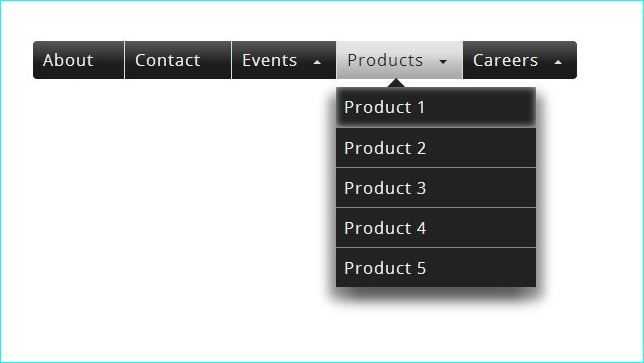
Для эффективной адаптации меню под мобильные устройства необходимо учитывать ограниченные размеры экрана и взаимодействие с пользователем через сенсорные элементы. Это можно легко достичь с помощью медиа-запросов, которые позволяют изменять стили в зависимости от ширины экрана устройства.
В первую очередь, важно скрывать стандартное меню на мобильных устройствах и заменять его более компактной и удобной версией. Это обычно достигается с помощью кнопки «гамбургер», которая раскрывает меню при клике.
- Добавьте медиа-запрос, чтобы определить экранные размеры мобильных устройств:
«`css
@media (max-width: 768px) {
/* Применяйте стили для экранов с шириной до 768px */
}
- Скрывайте обычное меню и показывайте кнопку «гамбургер»:
cssCopyEdit@media (max-width: 768px) {
.menu {
display: none; /* Скрываем стандартное меню */
}
.hamburger {
display: block; /* Показываем кнопку гамбургера */
}
}
Далее, кнопка «гамбургер» должна открывать и закрывать меню при взаимодействии с пользователем. Это можно реализовать с помощью JavaScript.
- Обеспечьте плавное раскрытие меню:
cssCopyEdit@media (max-width: 768px) {
.menu {
position: absolute;
top: 0;
right: 0;
width: 100%;
background-color: #333;
display: none;
flex-direction: column;
}
.menu.open {
display: flex;
}
}
- Добавьте анимацию для улучшения восприятия:
cssCopyEdit@media (max-width: 768px) {
.menu {
transition: transform 0.3s ease-in-out;
}
.menu.open {
transform: translateX(0);
}
}
Для улучшения взаимодействия с пользователем добавьте изменение вида кнопки «гамбургер» на крестик при открытом меню.
- Пример стилей для кнопки «гамбургер»:
cssCopyEdit.hamburger {
display: none;
flex-direction: column;
justify-content: space-between;
width: 25px;
height: 25px;
cursor: pointer;
}
.hamburger div {
background-color: #fff;
height: 3px;
width: 100%;
}
@media (max-width: 768px) {
.hamburger {
display: flex;
}
.hamburger.open div:nth-child(1) {
transform: rotate(45deg);
position: relative;
}
.hamburger.open div:nth-child(2) {
opacity: 0;
}
.hamburger.open div:nth-child(3) {
transform: rotate(-45deg);
position: relative;
}
}
Для обеспечения лучшего пользовательского опыта добавьте элементы управления для плавного закрытия меню, например, при клике вне области меню или на кнопке «гамбургер».
- Пример JavaScript для открытия и закрытия меню:
javascriptCopyEditconst hamburger = document.querySelector(‘.hamburger’);
const menu = document.querySelector(‘.menu’);
hamburger.addEventListener(‘click’, () => {
menu.classList.toggle(‘open’);
hamburger.classList.toggle(‘open’);
});
Эти рекомендации позволяют создать удобное и компактное меню, которое будет адаптироваться под различные размеры экранов, улучшая взаимодействие с пользователем на мобильных устройствах.